アップデートプログラム対応製品:裸族のインテリジェントビルNAS(CRIB35NAS)
| 登録日 | 形式 | サイズ |  リンクをクリックしてダウンロード リンクをクリックしてダウンロード
|
|---|---|---|---|
| 2014/09/10 | ZIP形式 | 22.5MB | CRIB35NASUP201409.zip |
※Microsoft Edgeを使用していて、画面の右上に警告が表示されてダウンロードができない場合
※Chromeを使用していて、リンクをクリックしてもダウンロードができない場合
※アップデートにはLAN環境に接続されたブラウザが使用可能なPCが必要です。
■修正内容
iTunesメディアサーバー機能の互換性の向上
■準備するもの
・CRIB35NAS本体
・LAN環境に接続されたブラウザが使用可能なPC環境
アップデート方法
- CRIB35NASをLANに接続し、電源を入れ、PCからブラウザを起動します。
※既にご使用になっている場合、他のPCからCRIB35NASにアクセスを行わないよ うにご注意ください。
※不安定な環境でアップデートを行うと、アップデートに失敗するばかりか製品 自体が故障する可能性があります。
※本アップデート作業を行う前に、HDD内のデータをすべて別メディアにバックアップしてから行ってください。
アップデート後にHDDの初期化作業が必要となります。 - 上記リンクのアップデートファイルをダウンロード、解凍する。
※後で解凍したファイルを使用しますので、デスクトップ等、判りやすい場所に解凍してください。 - ブラウザでCRIB35NASにアクセスする。
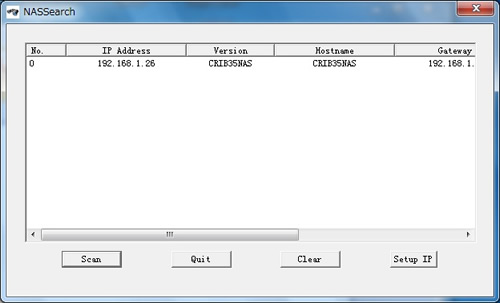
ブラウザを起動し、ブラウザでCRIB35NASの設定画面を開きます。
開き方はWindows、Macそれぞれの環境に合わせてマニュアルをご参照ください。
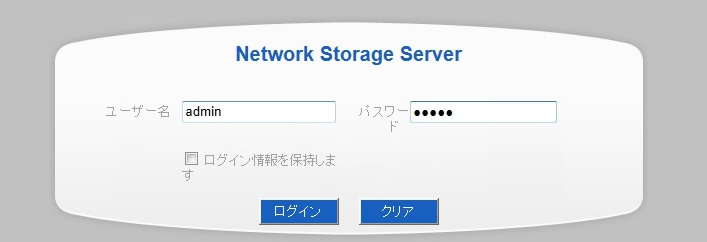
URLを入力するとIDとパスワードの入力画面が表示されますので、入力します。
※初期値はID:admin パスワード:adminとなります。 - ファームウェアのアップデートを行う。
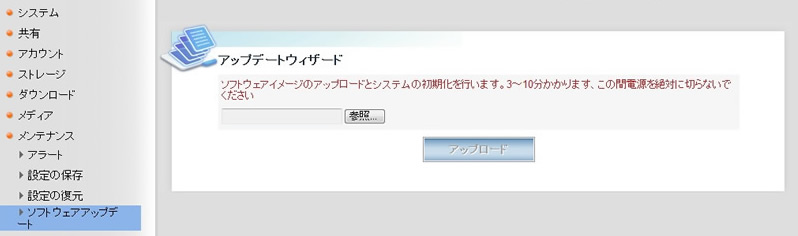
CRIB35NASの設定画面が表示されますので、「メンテナンス」>「ソフトウェアアップデート」の順にクリックすると、アップデートウィザードの画面が表示されます。
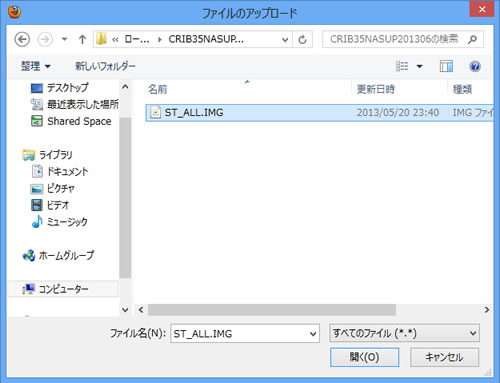
「参照」のボタンを押すとアップデートファイルの指定画面が開きます。
(画面はWindowsのファイル指定の画面となります)
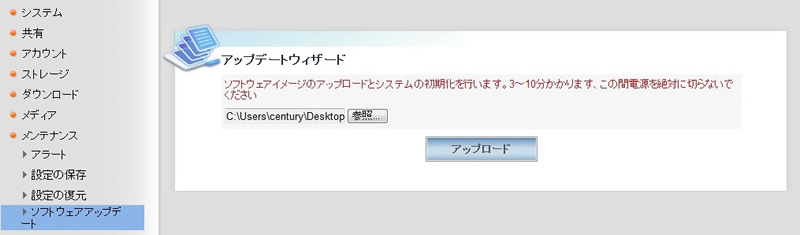
先程解凍したアップデートファイル「ST_ALL.IMG」を指定し、「アップロード」のボタンを押します。
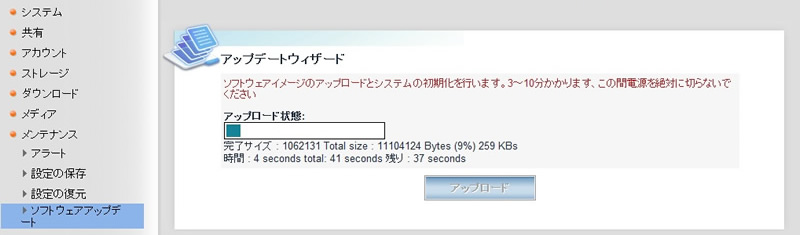
アップロードが開始され、そのまま自動的にアップデートが開始されます。
※アップデートの完了まで7~10分程度の時間がかかります。完了するまで何もしないでください。
※アップデートの最中に電源を切ってしまったりするとCRIB35NASが故障してしまいます。ご注意ください。
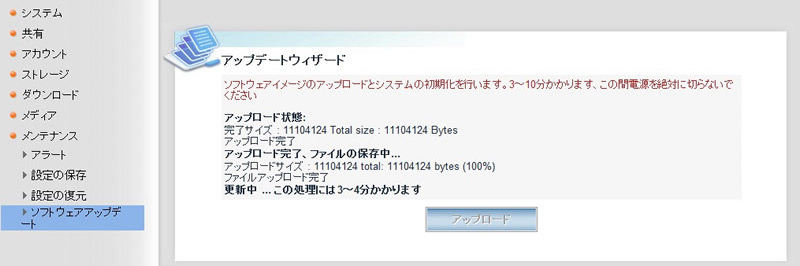
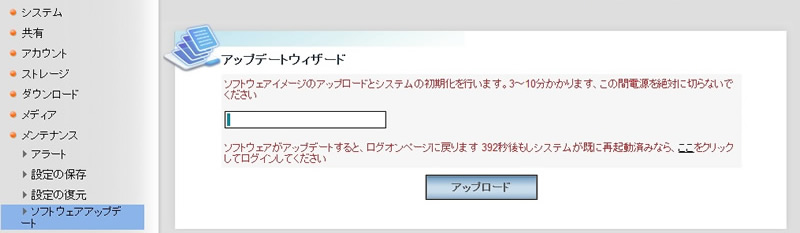
アップデートが終了すると、自動的にシステムの初期化、再起動が行われます。
システムの再起動が終わるまで、何もせずにお待ちください。
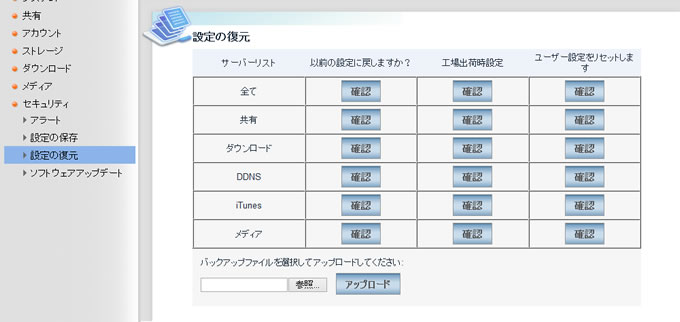
再起動後、セキュリティ>設定の復元の部分で、「すべて」の「工場出荷時設定」の「確認」ボタンを押し、システムを初期化します。
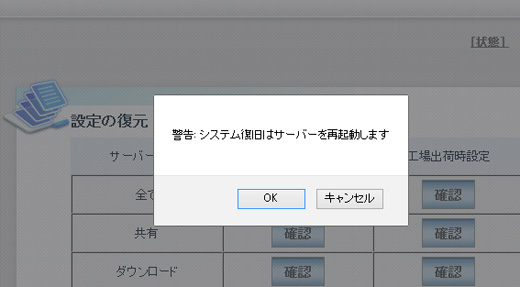
「OK」を押すと設定が初期化され、再起動されます。
その後、CRIB35NASのセットアップ画面が表示されますので、マニュアルを参照し、CRIB35NASの初期設定を行います。
※初期状態からの設定となるため、ユーザアカウント、共有フォルダ等の設定も全て設定し直してください。
設定後、RAIDボリュームの削除を行ってください。
その後、RAIDボリュームの作成を行い、バックアップしたデータを書き戻してください。
尚、本アップデートを行っても、システム情報の
・ファームウエアバージョン
・ソフトウェアバージョン
の数値は変わりません。予めご了承ください。
アップデート後にはビルドバージョンが32305に変わります。
※記載の会社名・製品名は一般に各社の商標もしくは登録商標です。



